ПРАКТ 9. Практическая работа 9. Изучение системного реестра. Команды операционной системы. Диспетчер задач. Консоль восстановления. Восстановление установок компьютера. Встроенные приложения операционной системы
 Скачать 0.62 Mb. Скачать 0.62 Mb.
|
|
Практическая работа №9. Изучение системного реестра. Команды операционной системы. Диспетчер задач. Консоль восстановления. Восстановление установок компьютера. Встроенные приложения операционной системы. 1. Цель работы: изучить работу диспетчера задач, изучить размещения файлов в файловой системе FAT, исследование методов организации файловых систем 2. Оборудование, приборы, аппаратура, материалы: персональный компьютер с операционной системой семейства Windows. 3. Краткие теоретические сведения. WindowsAPI (Application Programming Interface) - это системный интерфейс программирования в семействе операционных систем Microsoft Windows. АРI состоит из большого количества динамических библиотек и содержит множество функций, которые прикладные программы могут использовать для взаимодействия с операционной системой. Каждая операционная система реализует различную подмножество Windows API. АРI выполняет роль связующего звена между приложениями и операционной системой. Windows API содержит несколько тысяч функций, сгруппированы в следующие основные категории: базовые сервисы, сервисы компонентов, сервисы пользовательского интерфейса, сервисы графики и мультимедиа, сервисы коммуникаций, сетевые и Web-сервисы. Функции, службы и процедуры АРI содержит совокупность функций, которые доступны программистам при разработке программ - их называют функциями Windows API. К ним относятся документированные подпрограммы, такие, как CreateProcess, CreateFile, GetMessage и другие. Функции ядра - это подпрограммы внутри операционной системы Windows, которые можно вызвать только в режиме ядра. К службам относятся процессы, которые запускаются диспетчером управления служб. Они, как правило, работают в фоновом режиме независимо от других приложений и предназначенны для обслуживания определенных потребностей пользователя или системы. Например, служба Task Scheduler-планировщик, который позволяет управлять запуском других программ. Windows содержит большой набор функций (подпрограмм), объединенных в отдельные бинарные файлы, которые программы могут динамически загружать во время своего выполнения. Такие библиотеки функций называют динамическими библиотеками (DLL). Различные программные механизмы, которые операционная система предоставляет программистам для выполнения определенных действий, называют также сервисами, поскольку они предназначены для обслуживания различных потребностей пользователя системы. К таким сервисам относятся и функции API. Отдельное подмножество составляют неуправляемые системные сервисы (или исполнительные системные сервисы). Они охватывают недокументированные низкоуровневые сервисы операционной системы, которые можно вызвать в пользовательском режиме. Процессы, потоки и задания Когда в среде Windows запускается прикладная программа, система создает специальный объект - процесс, - который предназначен для поддержания ее исполнения. Может показаться, что программа и процесс - понятие похожие, они фундаментально отличаются. Программа - это статический набор команд, а процесс - контейнер для ресурсов, которые используются при выполнении экземпляра программы. Известная утилита для анализа активности процессов-системный Task Manager (диспетчер задач). В ядре Windows нет такого понятия, как задачи, поэтому Task Manager на самом деле является инструментом для управления процессами. 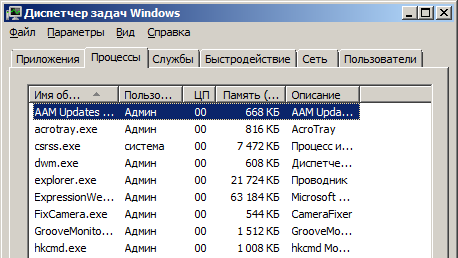 Диспетчер задач Windows отображает список активных процессов. Его можно запустить различными способами: 1) нажав комбинацию клавиш Ctrl + Shift + Esc, 2) щелкнув на панели задач правой кнопкой мыши и выбрав команду Task Manager (диспетчер задач), 3) нажав клавиши Ctrl + Alt + Del. Для просмотра списка процессов после запуска диспетчера задач следует открыть вкладку Processes (процессы). В этом окне процессы идентифицируются по имени образа, экземплярами которого они являются. В отличие от других объектов в Windows процессам нельзя присваивать глобальные имена. Для просмотра подробных сведений выберите из меню View (вид) команду Select Columns (выбрать столбцы) и выберите любую дополнительную информацию нужно отобразить. 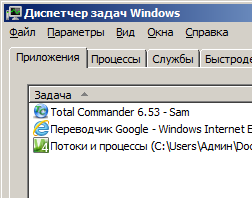 Если вкладка Processes окна диспетчера задач показывает список процессов, то содержание вкладки Applications (приложения) отображает список видимых окон верхнего уровня всех объектов "рабочий стол" интерактивного объекта WindowStation. (По умолчанию существуют два объекта "рабочий стол", но можно создать дополнительные рабочие столы через Windows - функцию CreateDesktop). Столбик Status (состояние) дает представление о том, находится ли поток - владелец окна в состоянии ожидания сообщения. Состояние "Running" ("выполняется") означает, что поток ожидает ввода, a Not Responding ("не отвечает ") - не ожидает (т.е. занят, или ждет завершения операции ввода-вывода, или освобождение какого-то синхронизирующего объекта). Вкладка Applications позволяет идентифицировать процесс, которому принадлежит поток, обладающий каким-то окном задачи. Для этого следует щелкнуть правой кнопкой мыши на названии задачи и выбрать команду Go To Process (перейти к процессам). 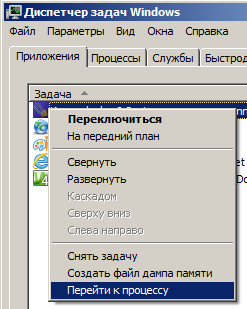 Для предотвращения доступа приложений к критически важным данным операционной системы и устранения риска их модификации Windows использует два режима доступа к процессору (даже если он поддерживает более двух режимов): пользовательский режим (user mode) и режим ядра (kernel mode). Код программ работает в пользовательском режиме, тогда как код операционной системы (например, системные сервисы и драйверы устройств) - в режиме ядра. В режиме ядра предоставляется доступ ко всей системной памяти и разрешается выполнять любые машинные команды процессора. Предоставляя операционной системе высший уровень привилегий, чем прикладным программам, процессор позволяет разработчикам операционных систем реализовать архитектуру, которая не дает возможности отдельным программам нарушать стабильность работы всей системы. Прикладные программы могут переключаться с пользовательского режима в режим ядра, обращаясь к системному сервису. Переключение с пользовательского режима в режим ядра осуществляется специальной командой процессора. Операционная система перехватывает эту команду, обнаруживает запрос системного сервиса, проверяет аргументы, которые поток передал системной функции, и выполняет внутреннюю подпрограмму. Перед возвращением управления пользовательскому потоку процессор переключается обратно в пользовательский режим. Благодаря этому операционная система защищает себя и свои данные от возможной модификации приложениями. Поэтому ситуация, когда пользовательский поток часть времени работает в пользовательском режиме, а часть - в режиме ядра, обычная. Поскольку подсистема, отвечающая за поддержку графики и окон, функционирует в режиме ядра, то программы, интенсивно работающих с графикой, большую часть времени действуют в режиме ядра, а не в пользовательском режиме. Самый простой способ проверить это - запустить программу типа Adobe Photoshop или Microsoft Pinball и, выполняя в ней какие-то действия, наблюдать за показателями работы в пользовательском режиме и в режиме ядра с помощью Task Manager (диспетчер задач). В его окне на вкладке Performance (производительность), включив в меню View (вид) опцию Kernel Times (вывод времени ядра), можно увидеть, сколько времени процессор проводит в режиме ядра. На графике процент загрузка процессора указано зеленым цветом, а процент работы в режиме ядра - красным. 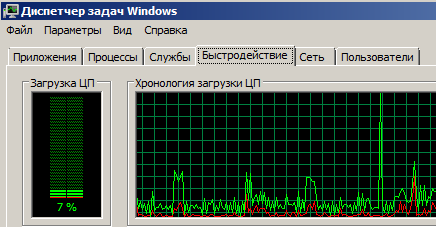 4. Задания Задание 1. Заполните пропуски WindowsAPI (Application Programming Interface) - _________________ __________________________________________________________________________________________________________________________________________________________________________________________________________________________________________________________________________________________________________________________________________ АРI состоит из большого количества динамических библиотек и содержит множество функций, которые прикладные программы могут использовать для взаимодействия с операционной системой. Каждая операционная система реализует различную подмножество Windows API. АРI выполняет роль связующего звена между приложениями и операционной системой. Windows API содержит несколько тысяч функций, сгруппированы в следующие основные категории: ____________________ ________________________________________________________________________________________________________________________________________________________________________________________________________________________________________________________________________________________________________________________________________________________________________________________________________________________________________________________________________________________________________________________________________________ АРI содержит совокупность функций, которые доступны программистам при разработке программ - их называют _____________________________________________ К ним относятся __________________________________________________________________ __________________________________________________________________ Функции ядра - _____________________________________________ __________________________________________________________________________________________________________________________________________________________________________________________________________________________________________________________________________________________________________________________________________ К службам относятся процессы, которые запускаются диспетчером управления служб. Они, как правило, работают в фоновом режиме независимо от других приложений и предназначенны для обслуживания определенных потребностей пользователя или системы. Например, служба Task Scheduler-планировщик, который позволяет управлять запуском других программ. Windows содержит большой набор функций (подпрограмм), объединенных в отдельные бинарные файлы, которые программы могут динамически загружать во время своего выполнения. Такие библиотеки функций называют _______________________________________________ _________________________________________________________________________________________________________________________________ Различные программные механизмы, которые операционная система предоставляет программистам для выполнения определенных действий, называют также сервисами, поскольку они предназначены для обслуживания различных потребностей пользователя системы. К таким сервисам относятся ___________________________________ Отдельное подмножество составляют неуправляемые системные сервисы (или исполнительные системные сервисы). Они охватывают недокументированные низкоуровневые сервисы операционной системы, которые можно вызвать в пользовательском режиме. Когда в среде Windows запускается прикладная программа, система создает специальный объект - ___________________________, - который ________________________________________________________________________________________________. Может показаться, что программа и процесс - понятие похожие, они фундаментально отличаются. Программа - _____________________________________________________, а процесс - ____________________________________________________________________________________________________________________________________________________________________________________________________________________________________________________________________ Известная утилита для анализа активности процессов-системный Task Manager (_________________________________________). В ядре Windows нет такого понятия, как задачи, поэтому Task Manager ______________________________________________________________________________________________________________________________________________________________________________________________________________________________________________________________________ 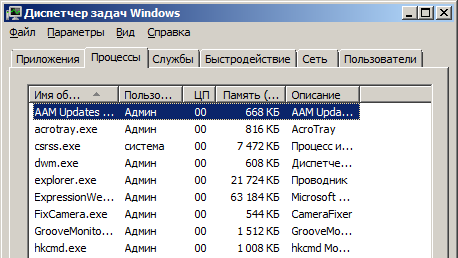 Диспетчер задач Windows отображает список активных процессов. Его можно запустить различными способами: ________________________________________________________________________________________________________________________________________________________________________________________________________________________________________________________________________________________________________________________________________________________________________________________________________________________________________________________________________________________________________________________________________________________________________________________________________________________________________________________________________________________________________________________________________________________________________________________________________________________________________________________________________________________________________________________________________________________________________________В этом окне процессы идентифицируются по имени образа, экземплярами которого они являются. В отличие от других объектов в Windows процессам нельзя присваивать глобальные имена. Если вкладка Processes окна диспетчера задач показывает список процессов, то содержание вкладки Applications (приложения) отображает список видимых окон верхнего уровня всех объектов "рабочий стол" интерактивного объекта WindowStation. Столбик Status (состояние) ________________________________________________________________________________________________________________________________________________________________________________________________________________________________________________. Состояние "Running" ("выполняется") _____________________________________________________________________________________________________________________________________________________________________________________________________________________________________, a Not Responding ("не отвечает ") - _________________________________________________________________________________________________________________________________________________________________________________________________________________________________________________________________________________________________________________________________. Вкладка Applications позволяет ____________________________________________________________________________________________________________________________________________________________________________________________________________________________________________________________________________________________________________________________________________________________________________________________________________________________________________________________________________________________________________________________________________________________________________________________________________ 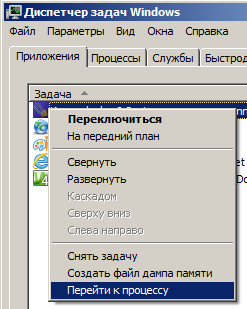 Для предотвращения доступа приложений к критически важным данным операционной системы и устранения риска их модификации Windows использует два режима доступа к процессору (даже если он поддерживает более двух режимов): _______________________________________________________. Код программ работает в ___________________________________________, тогда как код операционной системы (например, системные сервисы и драйверы устройств) - в _____________________________. В режиме ядра предоставляется доступ ко всей системной памяти и разрешается выполнять любые машинные команды процессора. Прикладные программы _______________________________________________________________________________________________________________________________________________________________________________________________________________________________________________. Переключение с пользовательского режима в режим ядра осуществляется _______________ _______________________________________________________________. Операционная система ____________________________________________________________________________________________________________________________________________________________________________________________________________________________________________________________________________________________________________________________________________________________________. Перед возвращением управления пользовательскому потоку процессор переключается обратно в пользовательский режим. Благодаря этому операционная система __________________________________________________________________________________________________________________________________________________________________________________. Поэтому ситуация, когда пользовательский поток часть времени работает в пользовательском режиме, а часть - в режиме ядра, обычная. Поскольку подсистема, отвечающая за поддержку графики и окон, функционирует в режиме ядра, то программы, интенсивно работающих с графикой, большую часть времени действуют в режиме ядра, а не в пользовательском режиме. Самый простой способ проверить это - __________________________________________________________________________________________________________________________________________________________________________________________________________________________________________________________________________________________________________________________________________________________________________________________________________________________________________________________________________________________________________________________________________________________________________________________________________________________________________________________________________________________________________________________________________________________________________________________________________________________________________________________________________________________________________________________________________________________________________________________________________________________________________________________________________________________________________________________________________________________________________________________________________________________________________________________________________________________________________________________________________________________________________________________________________________________________________ 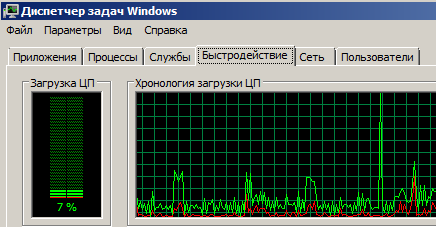 |
